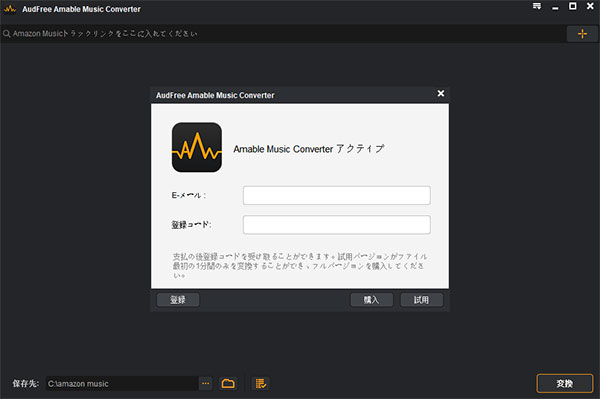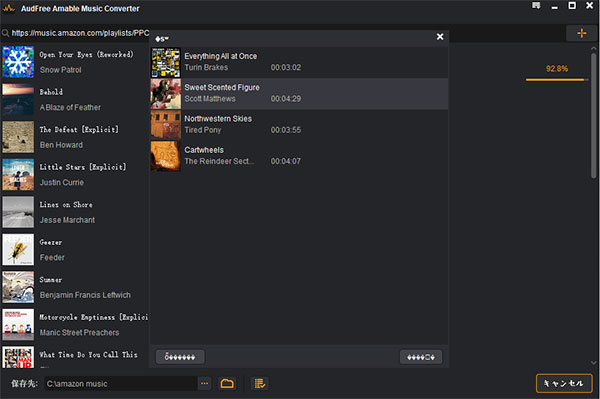ステップ1 AudFree Amableの起動と登録
スマート AudFree Amable と Amazon Music アプリをコンピューターにインストールします。 その後、コンピューターのデスクトップから起動してください。同時に Amazon Music アプリが自動的にポップアップします。 Amazon Music アプリの [サインイン] ボタンをクリックして、無料またはプレミアム アカウントにログインしてください。
そして、右上の「三本線」のアイコンをクリックして「登録」を選択すると、登録ウィンドウがポップアップします。あなたのライセンス電子メールと登録コードを記入して、フルバージョンにアップグレードしてください。